Bạn đã bao giờ gõ một dòng lệnh dài và phức tạp trong terminal Linux, rồi vài phút sau lại cần dùng lại nó nhưng không thể nhớ chính xác? Hay bạn muốn kiểm tra xem mình đã thực hiện những thao tác gì trên hệ thống vào tuần trước? Đây là những tình huống mà bất kỳ ai làm việc với Linux đều gặp phải. Nếu không có một công cụ hỗ trợ, việc tìm lại các lệnh đã nhập sẽ vô cùng khó khăn và tốn thời gian. May mắn thay, Linux cung cấp một tiện ích mạnh mẽ và tích hợp sẵn mang tên history để giải quyết triệt để vấn đề này. Lệnh history không chỉ là một cuốn nhật ký dòng lệnh mà còn là một trợ thủ đắc lực giúp bạn tăng tốc độ và hiệu quả công việc. Trong bài viết này, AZWEB sẽ cùng bạn khám phá từ A-Z về lệnh history: từ cách xem, sử dụng các tùy chọn, quản lý và xóa lịch sử, cho đến những mẹo tối ưu hóa để bạn làm chủ hoàn toàn công cụ này.
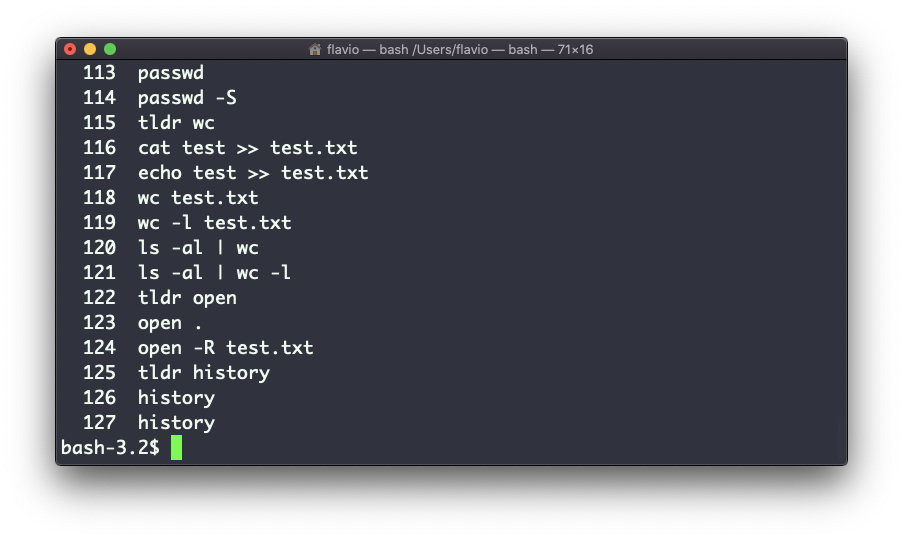
Giới thiệu về lệnh history trong Linux
Khi bạn làm việc trên môi trường dòng lệnh của Linux, mỗi câu lệnh bạn gõ vào đều là một chỉ thị quan trọng. Việc có thể xem lại, tái sử dụng và quản lý chúng một cách hiệu quả là chìa khóa để làm việc thông minh hơn, không phải vất vả hơn. Lệnh history chính là công cụ được sinh ra để thực hiện sứ mệnh đó. Nó đóng vai trò như một “hộp đen” ghi lại mọi hành động của bạn trên terminal, giúp bạn dễ dàng truy xuất và phân tích khi cần.
Hãy tưởng tượng bạn không có lệnh history. Mỗi lần cần chạy lại một lệnh phức tạp, bạn sẽ phải gõ lại từ đầu, dễ gây ra sai sót. Bạn cũng không thể kiểm tra lại các bước mình đã thực hiện để khắc phục sự cố hay kiểm tra bảo mật. Công việc sẽ trở nên rời rạc, thiếu hiệu quả và tiềm ẩn nhiều rủi ro. Chính vì vậy, việc hiểu và sử dụng thành thạo lệnh history là một kỹ năng nền tảng nhưng cực kỳ quan trọng đối với bất kỳ người dùng Linux nào, từ người mới bắt đầu đến các quản trị viên hệ thống chuyên nghiệp.
Bài viết này sẽ là kim chỉ nam toàn diện của bạn về lệnh history. Chúng ta sẽ bắt đầu từ những khái niệm cơ bản nhất, khám phá các chức năng xem và tìm kiếm, đi sâu vào các tùy chọn nâng cao, học cách quản lý và bảo mật tệp lịch sử, và cuối cùng là trang bị những mẹo và thủ thuật để biến history thành trợ thủ đắc lực nhất của bạn. Hãy cùng AZWEB bắt đầu hành trình làm chủ dòng lệnh nhé!

Khám phá lệnh history và các chức năng cơ bản
Để bắt đầu sử dụng history, bạn không cần cài đặt hay cấu hình gì phức tạp. Nó là một phần cốt lõi của hầu hết các trình bao lệnh (shell) phổ biến như Bash là gì. Hãy cùng đi vào những viên gạch đầu tiên để xây dựng nên kỹ năng sử dụng lệnh này.
Lệnh history là gì và nguyên lý hoạt động
Về cơ bản, history là một lệnh tích hợp sẵn trong shell, cho phép bạn xem danh sách các lệnh đã được thực thi trước đó trong phiên làm việc hiện tại và các phiên trước. Nguyên lý hoạt động của nó khá đơn giản. Khi bạn gõ một lệnh và nhấn Enter, shell sẽ thực thi lệnh đó, đồng thời lưu một bản sao của dòng lệnh vào một vùng đệm trong bộ nhớ.
Khi bạn đóng phiên terminal, các lệnh trong vùng đệm này sẽ được ghi vào một tệp tin ẩn trong thư mục chính của người dùng, thường có tên là .bash_history. Nhờ vậy, khi bạn mở một cửa sổ terminal mới, lịch sử từ các phiên làm việc cũ vẫn được lưu giữ và có thể truy cập được. Lệnh history thực chất là công cụ để đọc, hiển thị và quản lý nội dung trong vùng đệm bộ nhớ và tệp tin này.

Cách sử dụng lệnh history để xem lại các lệnh đã nhập
Cách sử dụng đơn giản nhất là chỉ cần gõ lệnh history vào terminal và nhấn Enter. Ngay lập tức, một danh sách các lệnh bạn đã gõ trước đó sẽ hiện ra, mỗi lệnh được đánh số thứ tự.
Ví dụ:
```bash
history
```
Kết quả có thể trông như thế này:
```
501 ls -l
502 cd /var/www/html
503 sudo systemctl restart apache2
504 ping google.com
505 history
```
Theo mặc định, lệnh history có thể hiển thị một số lượng lớn các dòng lệnh, thường là 500 hoặc 1000 dòng cuối cùng, tùy thuộc vào cấu hình hệ thống. Nếu bạn chỉ muốn xem một số lượng lệnh gần đây nhất, bạn có thể thêm một con số vào sau lệnh. Ví dụ, để xem 10 lệnh gần nhất, bạn gõ:
```bash
history 10
```
Thao tác đơn giản này giúp bạn nhanh chóng có cái nhìn tổng quan về những gì mình vừa làm mà không bị ngợp bởi một danh sách quá dài. Đây là bước đầu tiên và quan trọng nhất để bạn làm quen với sức mạnh của việc quản lý lịch sử dòng lệnh.
Các tùy chọn phổ biến của lệnh history
Khi đã nắm được cách xem lịch sử cơ bản, bước tiếp theo là khám phá các tham số (tùy chọn) đi kèm để sử dụng history một cách linh hoạt và mạnh mẽ hơn. Những tùy chọn này cho phép bạn không chỉ xem mà còn có thể quản lý, xóa và tìm kiếm trong lịch sử một cách hiệu quả.
Lệnh history với các tham số hữu ích (-c, -d, -w, -r)
Các tham số này cung cấp cho bạn quyền kiểm soát sâu hơn đối với lịch sử dòng lệnh. Hãy cùng xem qua một số tham số thông dụng nhất:
history -c(clear): Tham số này dùng để xóa toàn bộ lịch sử lệnh trong phiên làm việc hiện tại (dữ liệu trong bộ nhớ đệm). Lưu ý rằng nó không xóa ngay lập tức tệp.bash_history. Tệp này chỉ được cập nhật khi bạn đóng terminal. Đây là một cách nhanh chóng để “làm sạch” phiên làm việc của bạn.history -d offset(delete): Nếu bạn muốn xóa một dòng lệnh cụ thể khỏi lịch sử, đây là lệnh bạn cần.offsetchính là số thứ tự của dòng lệnh bạn thấy khi gõhistory. Ví dụ, để xóa dòng lệnh số 503, bạn dùng:history -d 503. Điều này rất hữu ích khi bạn vô tình gõ mật khẩu hoặc thông tin nhạy cảm vào dòng lệnh.history -w(write): Tham số này buộc shell ghi ngay lập tức lịch sử từ bộ nhớ đệm của phiên hiện tại vào tệp.bash_history. Điều này cực kỳ hữu ích khi bạn làm việc trên nhiều cửa sổ terminal cùng lúc và muốn lịch sử từ một cửa sổ có thể được truy cập ngay lập tức từ cửa sổ khác.history -r(read): Ngược lại với-w, tham số-rđọc nội dung từ tệp.bash_historyvà tải nó vào lịch sử của phiên làm việc hiện tại.
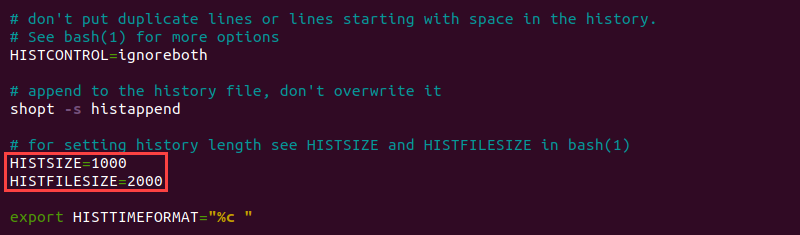
Kết hợp lệnh history với grep để tìm kiếm nhanh lệnh
Một trong những kỹ thuật mạnh mẽ nhất là kết hợp history với lệnh grep. Khi danh sách lịch sử của bạn lên đến hàng nghìn dòng, việc cuộn để tìm một lệnh cụ thể là không khả thi. grep cho phép bạn lọc và chỉ hiển thị những dòng chứa một từ khóa nhất định.
Cú pháp rất đơn giản: bạn sử dụng toán tử pipe (|) để chuyển đầu ra của history làm đầu vào cho grep.
Ví dụ, giả sử bạn muốn tìm tất cả các lệnh ssh mà bạn đã từng sử dụng để kết nối đến các máy chủ. Thay vì dò dẫm trong danh sách dài, bạn chỉ cần gõ:
```bash
history | grep "ssh"
```
Kết quả sẽ chỉ hiển thị những dòng lệnh có chứa chuỗi “ssh”, giúp bạn tìm thấy thông tin mình cần chỉ trong vài giây. Tương tự, bạn có thể tìm các lệnh cài đặt phần mềm (history | grep "apt install") hoặc các lệnh chỉnh sửa file (history | grep "nano"). Đây là một kỹ năng bắt buộc phải có để làm việc hiệu quả trên terminal.

Quản lý và xóa lịch sử lệnh trong Linux
Việc quản lý lịch sử không chỉ dừng lại ở việc xem hay tìm kiếm. Để đảm bảo tính bảo mật và tối ưu hóa môi trường làm việc, bạn cần biết cách xóa lịch sử một cách có chọn lọc và tùy chỉnh cách nó được lưu trữ. Điều này giúp bạn kiểm soát hoàn toàn dữ liệu dòng lệnh của mình.
Cách xóa toàn bộ hoặc xóa một lệnh cụ thể trong lịch sử
Như đã đề cập ở phần trước, bạn có nhiều cách để xóa lịch sử:
- Xóa một lệnh cụ thể: Sử dụng
history -d <số thứ tự>. Đây là cách an toàn và chính xác nhất khi bạn muốn loại bỏ một dòng lệnh nhạy cảm mà không ảnh hưởng đến phần còn lại. Ví dụ:history -d 1024sẽ xóa dòng lệnh có số thứ tự 1024. - Xóa toàn bộ lịch sử của phiên hiện tại: Dùng lệnh
history -c. Lệnh này sẽ xóa sạch danh sách lệnh trong bộ nhớ của terminal bạn đang mở. Khi bạn đóng terminal này, một tệp.bash_historytrống (hoặc không có các lệnh từ phiên này) sẽ được ghi đè. - Xóa vĩnh viễn toàn bộ lịch sử: Để xóa sạch mọi dấu vết, bạn cần xóa nội dung của tệp lưu trữ. Cách đơn giản nhất là ghi đè tệp đó bằng một nội dung rỗng:
> ~/.bash_history. Sau khi chạy lệnh này, bạn cần tải lại cấu hình shell bằngsource ~/.bashrchoặc mở một terminal mới để thấy hiệu lực.
Điều chỉnh file lưu trữ lịch sử và biến môi trường liên quan (~/.bash_history, HISTSIZE, HISTFILESIZE)
Sức mạnh thực sự của việc quản lý history nằm ở việc tùy chỉnh các biến môi trường của shell. Các biến này quyết định lịch sử được lưu trữ như thế nào và trong bao lâu. Bạn có thể chỉnh sửa chúng trong tệp cấu hình ~/.bashrc hoặc ~/.bash_profile.
Các biến quan trọng nhất bao gồm:
HISTSIZE: Biến này kiểm soát số lượng dòng lệnh được lưu trong bộ nhớ đệm của một phiên terminal đang chạy.HISTFILESIZE: Biến này xác định số lượng dòng lệnh tối đa được lưu trong tệp.bash_historysau khi bạn đóng terminal.
Ví dụ, để tăng giới hạn lưu trữ lên 10,000 dòng, bạn có thể thêm các dòng sau vào cuối tệp ~/.bashrc:
```bash
export HISTSIZE=10000
export HISTFILESIZE=10000
```
Sau khi lưu tệp, hãy chạy lệnh source ~/.bashrc để áp dụng thay đổi. Bằng cách tăng các giá trị này, bạn có thể lưu giữ một lịch sử lệnh dài hơn, rất hữu ích cho việc tra cứu và phân tích công việc trong quá khứ. Bạn cũng có thể thay đổi tệp lưu trữ lịch sử bằng biến HISTFILE, ví dụ: export HISTFILE=~/.my_custom_history.
Mẹo ứng dụng lệnh history để tăng hiệu quả thao tác trên terminal
Biết cách xem và quản lý lịch sử là tốt, nhưng biến nó thành một công cụ tăng tốc công việc hàng ngày mới thực sự là mục tiêu. Shell Linux cung cấp rất nhiều phím tắt và kỹ thuật để bạn tái sử dụng các lệnh cũ một cách nhanh chóng, tiết kiệm hàng tá lần gõ phím mỗi ngày.
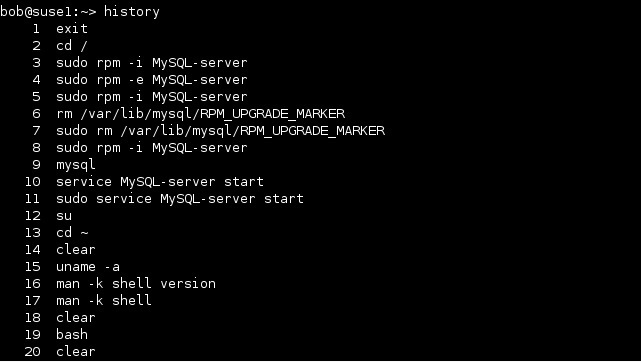
Sử dụng phím tắt kết hợp với history để chạy lại lệnh nhanh
Đây là những “phép thuật” giúp bạn triệu hồi các lệnh cũ mà không cần gõ lại:
!!: Chạy lại lệnh ngay trước đó. Cực kỳ hữu ích khi bạn quên thêmsudovào một lệnh cần quyền quản trị. Chỉ cần gõsudo !!.!n: Thực thi lại lệnh có số thứ tựntrong danh sáchhistory. Ví dụ,!510sẽ chạy lại lệnh ở dòng 510.!-n: Thực thi lại lệnh thứntính từ cuối lên. Ví dụ,!-2sẽ chạy lại lệnh gần thứ hai.!string: Thực thi lại lệnh gần nhất bắt đầu bằng chuỗi “string”. Ví dụ,!sshsẽ chạy lại lệnhsshcuối cùng mà bạn đã sử dụng.
Kỹ thuật tái sử dụng và chỉnh sửa lệnh từ lịch sử
Một trong những tính năng mạnh mẽ và được yêu thích nhất là tìm kiếm ngược trong lịch sử. Thay vì cuộn qua danh sách dài, bạn có thể tìm kiếm một cách tương tác:
Nhấn tổ hợp phím Ctrl + R trên terminal. Một dấu nhắc tìm kiếm ngược (reverse-i-search) sẽ xuất hiện. Bắt đầu gõ một phần của lệnh bạn muốn tìm (ví dụ: “docker”). Terminal sẽ ngay lập tức hiển thị lệnh gần nhất trong lịch sử có chứa chuỗi đó. Nếu đó không phải lệnh bạn cần, hãy nhấn Ctrl + R một lần nữa để chuyển đến kết quả phù hợp tiếp theo.
Khi bạn đã tìm thấy đúng lệnh, bạn có thể:
- Nhấn Enter để thực thi nó ngay lập tức.
- Nhấn các phím mũi tên (trái hoặc phải) để đưa lệnh đó ra dòng lệnh hiện tại. Lúc này, bạn có thể chỉnh sửa nó (ví dụ: thay đổi một tham số, một đường dẫn file) rồi mới nhấn Enter để chạy.
Kỹ thuật này giúp tiết kiệm thời gian một cách đáng kinh ngạc, đặc biệt với những lệnh dài và phức tạp.
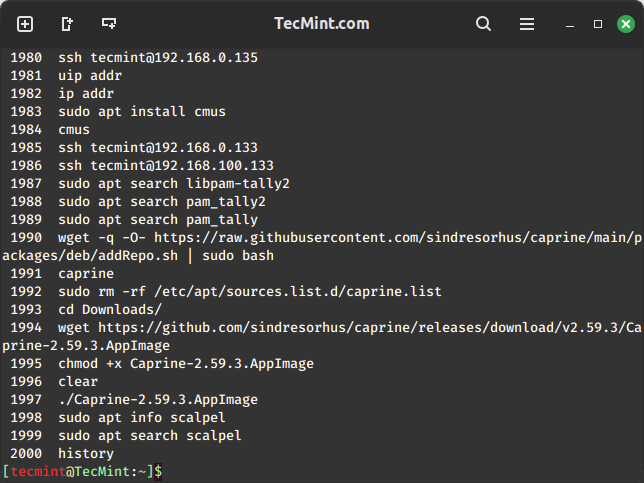
Tự động hóa và scripting dựa trên lịch sử lệnh
Ở mức độ nâng cao hơn, bạn có thể sử dụng tệp .bash_history như một nguồn dữ liệu cho các kịch bản (script). Ví dụ, bạn có thể viết một script nhỏ để phân tích các lệnh bạn thường xuyên sử dụng nhất, hoặc để tìm ra các mẫu lệnh lặp đi lặp lại có thể được tự động hóa. Bằng cách đọc và phân tích tệp lịch sử, bạn có thể hiểu rõ hơn về thói quen làm việc của mình và tìm cách tối ưu hóa chúng.
Ví dụ thực tế và bài tập vận dụng
Lý thuyết sẽ trở nên vô nghĩa nếu không được áp dụng vào thực tế. Hãy cùng xem xét một vài tình huống cụ thể nơi lệnh history trở thành cứu cánh và thử sức với một vài bài tập nhỏ để củng cố kiến thức.
Tình huống 1: Quản trị viên hệ thống khôi phục cấu hình
Một quản trị viên hệ thống (sysadmin) vừa thực hiện một loạt thay đổi trên tường lửa (firewall) của máy chủ bằng ufw. Vài giờ sau, một dịch vụ quan trọng bị mất kết nối. Sysadmin không nhớ chính xác mình đã thêm hay xóa những quy tắc nào. Thay vì mò mẫm, anh ta sử dụng:
```bash
history | grep "ufw"
```
Lệnh này ngay lập tức liệt kê tất cả các lệnh ufw đã được thực thi theo thứ tự thời gian. Dựa vào đó, anh ta có thể nhanh chóng xác định quy tắc gây ra sự cố và đảo ngược nó, tiết kiệm thời gian khắc phục sự cố một cách đáng kể.
Tình huống 2: Lập trình viên tìm lại lệnh build phức tạp
Một lập trình viên đang làm việc trên một dự án lớn. Lệnh để biên dịch (build) dự án này rất dài, bao gồm nhiều cờ và tham số khác nhau. Tuần trước, cô ấy đã tìm ra một tổ hợp cờ hoàn hảo để build ra một phiên bản debug đặc biệt. Hôm nay cô ấy cần nó một lần nữa. Thay vì cố gắng nhớ lại, cô ấy nhấn Ctrl + R và gõ “build”. Lệnh build phức tạp ngay lập tức hiện ra, sẵn sàng để sử dụng hoặc chỉnh sửa.

Bài tập thực hành
Bây giờ đến lượt bạn! Hãy mở terminal và thử các bài tập sau để làm chủ lệnh history:
- Xem lịch sử: Gõ lệnh
ls,pwd, vàwhoami. Sau đó, dùnghistory 5để xem lại 5 lệnh bạn vừa thực hiện. - Tìm kiếm: Chạy lệnh
history | grep "ls". Bạn thấy gì? Nó có liệt kê lệnhlsbạn vừa gõ không? - Tái sử dụng: Tìm số thứ tự của lệnh
pwdbạn đã chạy. Bây giờ, hãy chạy lại nó bằng cách sử dụng cú pháp!n(thaynbằng số thứ tự thực tế). - Tìm kiếm ngược: Nhấn
Ctrl + Rvà bắt đầu gõ “whoami”. Quan sát cách lệnh được tìm thấy. Nhấn Enter để thực thi nó một lần nữa. - Xóa một lệnh: Chạy lệnh
echo "lenh nay se bi xoa". Sau đó dùnghistoryđể tìm số thứ tự của nó và dùnghistory -d <số thứ tự>để xóa nó đi. Kiểm tra lại bằnghistoryđể chắc chắn nó đã biến mất.
Thực hành thường xuyên những thao tác này sẽ giúp chúng trở thành phản xạ tự nhiên, giúp bạn làm việc trên Linux nhanh và chuyên nghiệp hơn rất nhiều.
Các vấn đề thường gặp và cách khắc phục
Mặc dù lệnh history rất đáng tin cậy, đôi khi bạn có thể gặp phải một số tình huống bất thường. Hiểu rõ nguyên nhân và cách khắc phục sẽ giúp bạn duy trì một môi trường làm việc ổn định và hiệu quả.
Lịch sử lệnh không hiển thị hoặc bị rỗng
Đây là một trong những vấn đề phổ biến nhất. Bạn gõ history và không nhận được kết quả gì, hoặc chỉ thấy các lệnh từ phiên hiện tại. Có một vài nguyên nhân có thể xảy ra:
- Biến môi trường bị thiết lập sai: Kiểm tra xem các biến
HISTSIZEhoặcHISTFILESIZEcó bị đặt thành 0 hoặc một giá trị rất nhỏ trong tệp~/.bashrchoặc~/.bash_profilehay không. Dùng lệnhecho $HISTSIZEđể xem giá trị hiện tại. - Sai quyền truy cập tệp: Tệp
.bash_historycần có quyền ghi cho người dùng của bạn. Hãy kiểm tra quyền của tệp bằng lệnhls -l ~/.bash_history. Nếu bạn không có quyền ghi (w), hãy sửa lại bằngchmod u+w ~/.bash_history. - Tệp lịch sử bị trỏ đến
/dev/null: Đây là một kỹ thuật đôi khi được sử dụng để vô hiệu hóa hoàn toàn việc ghi lịch sử. Kiểm tra biếnHISTFILEbằngecho $HISTFILE. Nếu kết quả là/dev/null, bạn cần thay đổi nó về đường dẫn mặc định (~/.bash_history) trong tệp cấu hình shell của mình.
Lịch sử lệnh không được ghi lại sau khi đóng terminal
Bạn làm việc trong một phiên terminal, thực hiện nhiều lệnh, nhưng khi mở lại terminal mới, lịch sử của phiên cũ lại không có. Vấn đề này thường xảy ra khi phiên terminal không được đóng một cách “sạch sẽ” (ví dụ: bị treo, bị kill đột ngột).
Theo mặc định, Bash chỉ ghi lịch sử từ bộ nhớ đệm vào tệp .bash_history khi phiên làm việc kết thúc một cách bình thường. Để giải quyết vấn đề này và đảm bảo lịch sử được cập nhật liên tục, bạn có thể sử dụng một mẹo nhỏ trong tệp ~/.bashrc:
Thêm dòng sau vào cuối tệp ~/.bashrc:
```bash
PROMPT_COMMAND="history -a; history -n"
```
Giải thích:
PROMPT_COMMANDlà một biến đặc biệt, lệnh trong biến này sẽ được thực thi mỗi khi dấu nhắc lệnh (prompt) của bạn sắp được hiển thị.history -a(append): Nối các lệnh mới từ bộ nhớ đệm của phiên hiện tại vào tệp.bash_history.history -n(new): Đọc các lệnh mới được thêm vào.bash_history(có thể từ một terminal khác) vào danh sách lịch sử của phiên hiện tại.
Sự kết hợp này đảm bảo rằng lịch sử lệnh của bạn luôn được đồng bộ hóa giữa các phiên và được ghi lại gần như ngay lập tức, giảm thiểu nguy cơ mất dữ liệu khi terminal bị đóng đột ngột.
Các thực hành tốt với lệnh history
Sử dụng history một cách hiệu quả không chỉ là về kỹ thuật mà còn là về thói quen và nhận thức về bảo mật. Áp dụng các thực hành tốt sau đây sẽ giúp bạn khai thác tối đa lợi ích của công cụ này trong khi vẫn đảm bảo an toàn cho hệ thống.
Điều nên làm:
- Cấu hình biến môi trường phù hợp: Như đã đề cập, hãy đặt
HISTSIZEvàHISTFILESIZEthành các giá trị lớn (ví dụ: 10000) trong~/.bashrcđể lưu giữ lịch sử lâu dài. Một lịch sử đầy đủ là tài sản quý giá để tra cứu. - Thêm dấu thời gian (timestamp): Để biết chính xác khi nào một lệnh được thực thi, hãy thêm biến
HISTTIMEFORMATvào~/.bashrc. Ví dụ:export HISTTIMEFORMAT="%F %T ". Sau khi áp dụng, lệnhhistorysẽ hiển thị ngày và giờ bên cạnh mỗi lệnh, rất hữu ích cho việc kiểm tra và gỡ lỗi. - Sao lưu tệp
.bash_history: Nếu bạn có những chuỗi lệnh phức tạp và quan trọng, hãy định kỳ sao lưu tệp.bash_historycủa mình. Nó giống như sao lưu một cuốn sổ tay công thức quý giá. - Sử dụng
history | grepthường xuyên: Tập thói quen tìm kiếm thay vì cuộn. Điều này sẽ tiết kiệm rất nhiều thời gian và công sức trong dài hạn.
Điều không nên làm:
- Không gõ mật khẩu hoặc thông tin nhạy cảm trực tiếp vào dòng lệnh: Bất cứ thứ gì bạn gõ vào terminal đều có khả năng bị lưu vào
.bash_history. Các ứng dụng yêu cầu mật khẩu (nhưssh,mysql) thường có cơ chế nhập mật khẩu an toàn không hiển thị trên màn hình và không lưu vào lịch sử. Hãy luôn sử dụng chúng. Nếu lỡ gõ nhầm, hãy dùnghistory -dđể xóa ngay lập tức. - Tránh xóa lịch sử không cần thiết: Đừng vội vàng dùng
history -choặc xóa tệp.bash_historytrừ khi có lý do bảo mật chính đáng. Lịch sử lệnh là một công cụ hỗ trợ công việc và gỡ lỗi cực kỳ hữu ích. - Không phơi bày tệp lịch sử ra môi trường công cộng: Đảm bảo rằng tệp
.bash_historycó quyền truy cập phù hợp (thường là600), chỉ cho phép chủ sở hữu đọc và ghi. Tuyệt đối không chia sẻ tệp này, vì nó có thể chứa thông tin về cấu trúc hệ thống, tên người dùng, địa chỉ IP và các dữ liệu nhạy cảm khác.
Bằng cách tuân thủ những nguyên tắc này, bạn có thể biến history thành một đồng minh mạnh mẽ và an toàn trên hành trình chinh phục Linux.
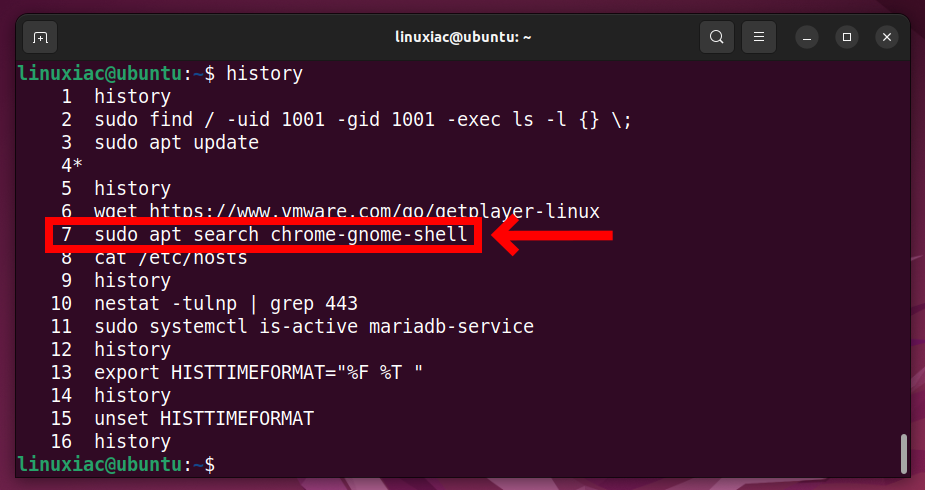
Kết luận
Qua bài viết chi tiết này, chúng ta đã cùng nhau đi từ những khái niệm cơ bản nhất đến các kỹ thuật nâng cao để sử dụng và quản lý lệnh history trong Linux. Giờ đây, bạn đã hiểu rằng history không chỉ đơn thuần là một danh sách các lệnh đã gõ, mà nó là một công cụ năng suất mạnh mẽ, một cuốn nhật ký hệ thống và một trợ thủ đắc lực trong công việc hàng ngày. Từ việc xem lại lệnh, tìm kiếm với grep, tái sử dụng bằng các phím tắt ma thuật như !! và Ctrl + R, cho đến việc tùy chỉnh các biến môi trường để kiểm soát hoàn toàn việc lưu trữ, tất cả đều nhằm một mục đích chung: giúp bạn làm việc thông minh hơn, nhanh hơn và chính xác hơn.
AZWEB khuyến khích bạn hãy bắt đầu áp dụng ngay những kiến thức này vào quy trình làm việc của mình. Đừng ngần ngại thử nghiệm các tùy chọn, tùy chỉnh tệp .bashrc và biến những phím tắt thành phản xạ tự nhiên. Hiệu quả công việc của bạn sẽ được cải thiện một cách đáng kể. Làm chủ được lệnh history là một bước tiến quan trọng trên con đường trở thành một người dùng Linux chuyên nghiệp. Bước tiếp theo cho bạn có thể là tìm hiểu sâu hơn về các lệnh nâng cao khác, cách viết shell script để tự động hóa công việc, hoặc tùy biến môi trường shell để cá nhân hóa hoàn toàn trải nghiệm dòng lệnh của mình.

